sql2000怎么安装-sql2000安装教程
 发布于2025-01-20 阅读(0)
发布于2025-01-20 阅读(0)
扫一扫,手机访问
很多小伙伴不知道sql2000怎么安装,所以下面小编就分享了sql2000的安装教程,跟着小编一起去看看吧,相信对大家会有帮助。
1.打开安装包,双击MS SQL2000 SERVER进去,找到Autorun.exe文件(如图所示)。
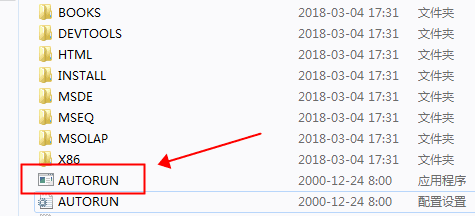
2.屏幕上出现SQL Server 2000的安装画面,它共有5个选项。选第1项“安装 SQL Server 2000组件”进行安装(如图所示)。
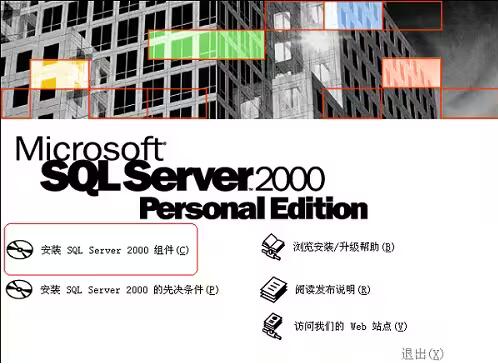
3.在安装画面中又出现3个选项,选择第1项“安装数据库服务器”。 系统进入正式安装的画面(“欢迎”窗口),单击【下一步】按钮,弹出“计算机名”窗口(如图所示)。
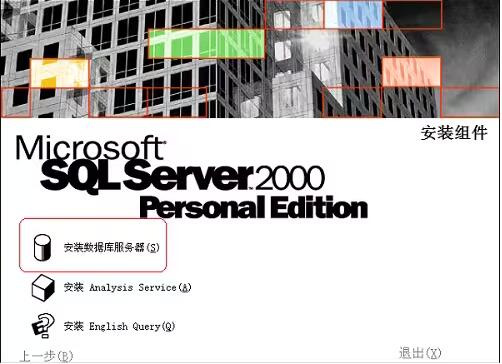
4.选择本地计算机,再单击【下一步】按钮 接下来安装程序会搜索这台计算机上已经安装的SQL Server组件,搜索完成后会弹出“安装选择”窗口(如图所示)。
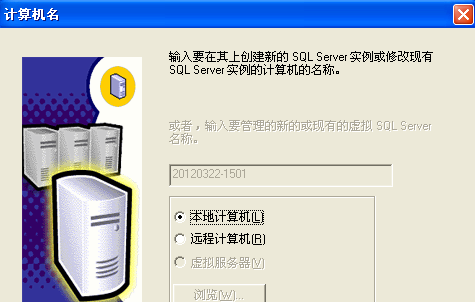
5.选择【创建新的SQL Server实例,或安装“客户端工具”】单选按钮,单击【下一步】按钮,弹出“用户信息”窗口(如图所示)。
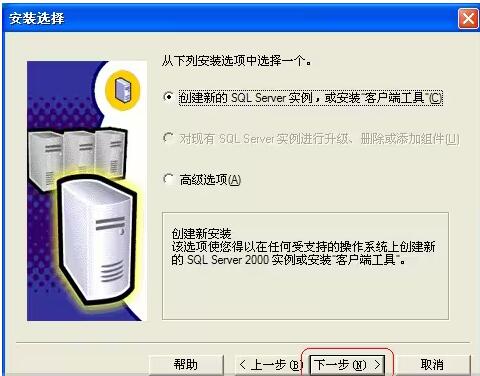
6.点击【下一步】按钮。安装程序弹出对话框,询问用户是否同意软件的使用协议。如果用户同意,则系统继续进行后继操作,弹出“安装定义”窗口(如图所示)。
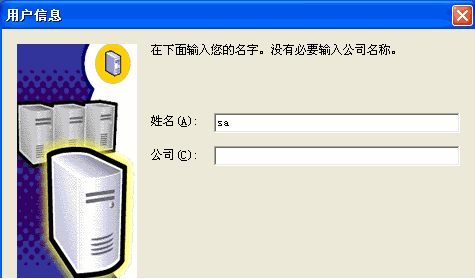
7.选择【服务器和客户端工具】, 单击【下一步】按钮,弹出“实例名”窗口(如图所示)。

8.选择安装为默认实例, 直接单击【下一步】按钮,弹出“安装类型”窗口(如图所示)。

9.选择【典型】继续点下一步安装,单击【下一步】按钮,继续安装SQL Server 2000,弹出“服务帐户”窗口(如图所示)。
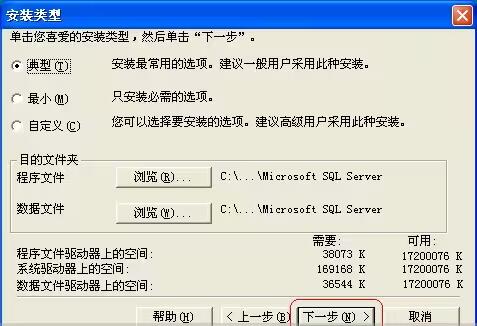
10.选择【对每个服务使用同一帐户,自动启动SQL Server服务】,这时要注意,服务器设置要选择【使用本地系统帐户】,不要选择【使用域用户帐户】,否则安装《杏林神指》数据库时无法通过sa密码验证。单击【下一步】按钮,弹出“身份验证模式”窗口(如图所示)。
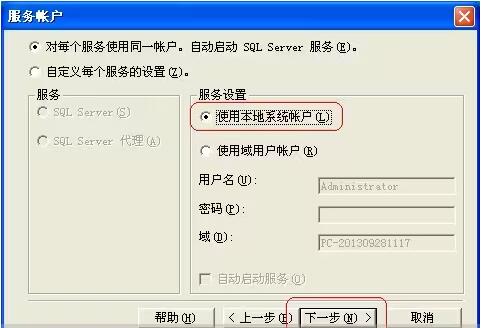
11.选择【混合模式(Windows身份验证和 SQL Server身份验证)】单选按钮, 设置密码后点击下一步按钮,点【完成】 至此,SQL Server 2000的安装结束(如图所示)。
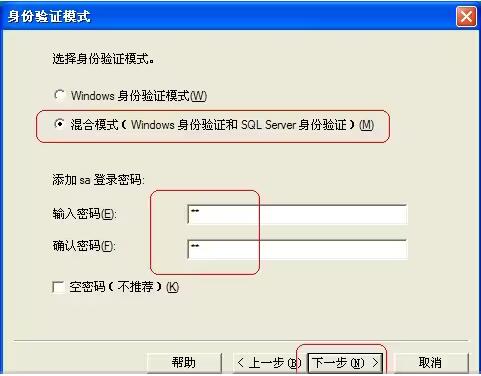
上面就是小编为大家带来的sql2000怎么安装的全部内容,希望对大家能够有所帮助哦。
上一篇:uc浏览器下方出现麦克风怎么关闭
下一篇:芒果tv怎么扫码登录二维码
产品推荐
-

售后无忧
立即购买>- DAEMON Tools Lite 10【序列号终身授权 + 中文版 + Win】
-
¥150.00
office旗舰店
-

售后无忧
立即购买>- DAEMON Tools Ultra 5【序列号终身授权 + 中文版 + Win】
-
¥198.00
office旗舰店
-

售后无忧
立即购买>- DAEMON Tools Pro 8【序列号终身授权 + 中文版 + Win】
-
¥189.00
office旗舰店
-

售后无忧
立即购买>- CorelDRAW X8 简体中文【标准版 + Win】
-
¥1788.00
office旗舰店
-
 正版软件
正版软件
- 夸克在哪里查看自己的书架 夸克在查看自己的书架教程
- 夸克在哪里查看自己的书架?在夸克这款app中有许多小说资源可以看,很多用户都喜欢使用这款app看小说,因为这款app上的小说不仅是免费的,而且可以找到许多其他的app上没有的小说,有不少用户都是为了看小说才下载的这款app!小说可以加入书架会更方便阅读,有些小伙伴可能不知道这款app的书架在哪里,让我们一起看看吧,这款app的书架入口!夸克书架入口 1、打开夸克APP 1、点击左下角图标 2、再点击书架 3、即可进入书架页面,查看收藏的书籍
- 12分钟前 夸克 书架 0
-
 正版软件
正版软件
- microsoft edge网站权限怎么设置_microsoft edge网站权限设置教程
- 1、首先打开microsoftedge,鼠标点击【…】按钮,点击【设置】按钮。2、然后点击【高级】选项按钮。3、最后方框中就是microsoftedge网站权限设置区域。
- 27分钟前 0
-
 正版软件
正版软件
- 钉钉导出审批记录数据的方法教程
- 1、打开钉钉登录管理员账号,点击工作台的选项。2、点击后,选择审批的选项进入。3、进入审批界面后,点击左侧的数据导出选项。
- 37分钟前 钉钉 导出 0
-
 正版软件
正版软件
- Blender怎么添加地面_Blender添加地面教程
- 1、首先在Blender视图的上方点击添加。2、然后选择网格--平面。3、这时候再视图的左下角会出现添加平面的微调工具,我们把它点开。4、接着在微调工具中我们一般会设置平面的尺寸和位置。5、最后得到想要的平面。(如果后期还要调整就在右边的变换那里去改)。
- 52分钟前 0
-
 正版软件
正版软件
- 钉钉提交作业方法教程
- 1、首先打开我们的钉钉,然后进入到班级群页面,在输入框上方找到【作业】选项。或者直接通过【工作】栏目,在家校沟通中找到【家校本】,看到作业通知。2、然后有一个未完成的选项,点击它,选择自己需要提交的作业。3、在提交页面中,会根据作业的要求,来进行图片、视频、音频的提交。4、作业编辑完成后,点击【完成编辑】,再检查下是否完成要求,然后就可以点击提交。5、提交完成后,可以在【全部】列表中找到刚才提交的作业,老师批改的评语也是在这里看到。
- 1小时前 13:45 钉钉 提交作业 0
相关推荐
热门关注
-

- Xshell 6 简体中文
- ¥899.00-¥1149.00
-

- DaVinci Resolve Studio 16 简体中文
- ¥2550.00-¥2550.00
-

- Camtasia 2019 简体中文
- ¥689.00-¥689.00
-

- Luminar 3 简体中文
- ¥288.00-¥288.00
-

- Apowersoft 录屏王 简体中文
- ¥129.00-¥339.00








